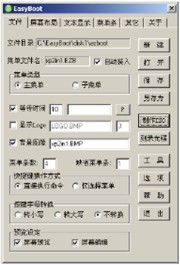制作Windows(制作windows11安装u盘)
来源: 最后更新:23-02-13 12:13:07
-
制作Windows XP Professional和Windows XP Home二合一安装光盘,有很多种方法可以实现这个任务。下面,xp系统之家将使用比较流行的方法来完成此光盘的设计。通过下面的学习,稍加变化即可轻松实现N合一的安装光盘的设计。
一、准备工作
在制作此安装光盘之前,需要进行下列的准备工作:
•Windows XP Professional SP2安装光盘。
•Windows XP Home SP1安装光盘。
•EasyBoot。
•UltraEdit。
•Windows XP Professional启动软盘制作文件,下载文件名为winxpspl_cn_pro_bf.exe,大小为4.43MB。
•Windows XP Home Edition启动软盘制作文件,下载文件名为winxpspl_cn_hom_bf.exe,大小为4.43MBo
•WinImage。
•用Photoshop制作并用ACDSee转换的,可以在EasyBoot中使用的名为xp2inl.bmp的图片。
在完成上述软件的准备后,接着需要对EasyBoot进行一些预设置操作:
1、完成EasyBoot的安装,本例将其安装到了C盘根目录下。
2、运行C:EasyBoot目录下的EasyBoot.exe文件,在打开窗口的“文件”选项卡中,单击“新建”按钮,新建一个名为xp2inl.ezb的菜单文件,单击“保存”按钮,将其保存到C:EasyBootdisklezboot目录中。在C:EasyBootdisklezboot目录中,将除了ezboot.dat、ezboot.ico、xp2inl.ezb夕卜的所有文件删除,然后将w2ksect.bin文件移动到C:EasyBootdiskl目录中,再将其复制到C:EasyBootdisklezboot目录中,并重命名为wxphome.bin,将C:EasyBootcliskl目录中的w2ksect.bin文件重命名为wxpwpro.bin,并移动到C:EasyBootdisklezboot目录中。
3、将xp2inl.bmp复制到C:EasyBootctisklezboot目录后,在EasyBoot中设置其为背景图像,如图1所示。
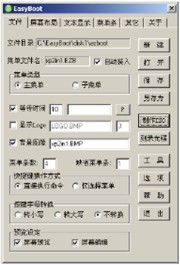



4、在C:EasyBootcUskl目录中,依次创建如下几个子文件夹:•C:EasyBootdisklHOME:用于存储Home版的启动软盘组文件。
•C:EasyBootdisklWPRO:用于存储Professional版的启动软盘组文件。
•C:EasyBootdisklSYSTEM:用于在其下创建存储两个版本的安装系统。
•C:EasyBootdisklSYSTEMHOME:用于存储Home版windows xp光盘安装文件。
•C:EasyBootdisklSYSTEMWPRO:用于存储Professional版Windows XP光盘安装文件。
免责声明:本文系转载,版权归原作者所有;旨在传递信息,其原创性以及文中陈述文字和内容未经本站证实。
怀孕怎么预防妊娠纹 孕妈必知的防妊娠纹小窍门在怀孕的时候,因为体内激素的变化,所以会引发宝妈种种不舒适的感觉
先兆流产怎么保胎成功 这些关键点宝妈一定要注意 关于降血糖最有效的5种食物 快速降低血糖有妙效 楚乔传中的宇文玥是谁演的 楚乔传中的宇文玥是谁演的? 2022年10月8日上班吗 2022年10月8号上周几的班热门标签
热门文章
-
别克gl8多长(别克gl8长宽高尺寸) 23-02-18
-
汽车发动机油滤清器的品牌有哪些(汽车发动机机油滤清器的作用) 23-02-18
-
三菱帕杰罗劲畅搭载了什么四驱系统 23-02-18
-
奥迪轿跑系列有哪些 奥迪轿跑系列有哪些品牌 23-02-18
-
奥迪a62.4油耗 07年奥迪a62.4油耗 23-02-18
-
汽车方向盘在右边的国家 汽车方向盘在右边的国家有哪些 23-02-18
-
江铃小型货车油耗多少一公里? 江铃货车百公里油耗 23-02-18
-
女生可爱的微信名字大全 女生可爱的微信名字大全霸气 23-02-18
-
汽车防抱死系统是什么(汽车防抱死系统是什么原理) 23-02-18
-
汽车防盗螺丝什么作用 车辆防盗螺丝 23-02-18